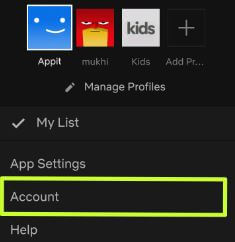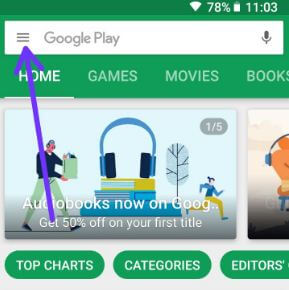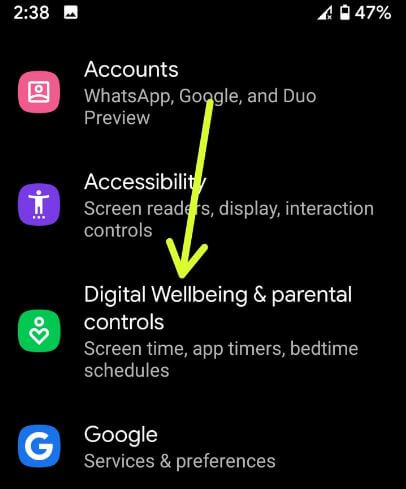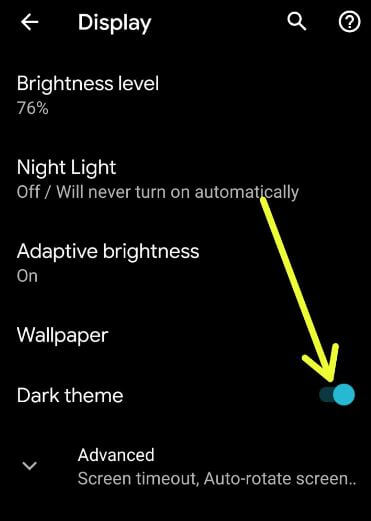Cómo configurar los controles parentales en Android 10, 9 Pie
La versión beta de Digital Wellbeing se actualizó con nuevas funciones de control parental en Android 10 y 9 Pie. Después de la aplicación actualizada, puede ver nuevas Bienestar digital y nombres de controles parentales en lugar de Bienestar digital en sus dispositivos Android 10. Debe configurar los controles parentales en Android 10 para usarlo en su dispositivo. Esta controles parentales configuración agregue restricciones de contenido y establezca otros límites para ayudar a su hijo a equilibrar su tiempo de pantalla. Agregue restricciones a los servicios de Google, como aprobaciones de aplicaciones o filtros de contenido en Google Play.
Controle el tiempo de pantalla y establezca límites segúnnecesario. Siga el proceso paso a paso que se indica a continuación para configurar los controles parentales en los últimos dispositivos con Android 10, como Google Pixel, Pixel XL, Pixel 2, Pixel 2 XL, Pixel 3, Pixel 3 XL, Pixel 3a, Pixel 3a XL, Pixel 4 & 4 XL y otros dispositivos compatibles.
- Cómo habilitar los controles parentales en Android 8
- Cómo usar el tiempo de pantalla en Android 9 Pie
- Cómo establecer límites de tiempo de aplicaciones en Android 9 Pie
- Funciones de Android Q Beta 5
- Cómo administrar los controles parentales en Netflix
Cómo configurar controles parentales en Android 10 y 9 Pie
Asegurarse Bienestar digital actualizado con la última versión. Puede configurar controles parentales con el enlace familiar de Google en Android 9 Pie y Android 10 utilizando la configuración que se indica a continuación.
Paso 1: Desliza hacia abajo el panel de notificaciones desde la parte superior de la pantalla dos veces y toca el icono de engranaje de configuración.

Paso 2: Grifo Bienestar digital y controles parentales.
Aquí puede ver Dashboard, Wind down, No molestar (DND), administrar notificaciones y controles parentales.

Paso 3: Desplácese hacia abajo hasta el final y toque Configurar controles parentales.

Paso 4: Grifo Empezar.
Este mensaje aparece en la pantalla: ¿Quién usará este dispositivo?
Paso 5: Seleccione (Niño o adolescente) / Padre o siga las instrucciones en pantalla.
Para configurar controles parentales para su hijo, vincular la cuenta de Google de su hijo con los tuyos en un grupo familiar de Google. Si no se creó, cree la cuenta de Google de su hijo (menor de 13 años) y conéctese al dispositivo de su hijo. UN vínculo familiar le permite crear una cuenta de Google para su hijo. Tú y otro padre pueden administrar aspectos de esta cuenta.
Usarás estos controles parentales de Family Link paramuestre las aplicaciones, los navegadores y los dispositivos de su hijo, la actividad del niño, los detalles de la ubicación del niño, la información de voz y audio del niño, etc. Usamos la función Bienestar digital de Android 9 Pie para saber cuánto tiempo dedicamos a las aplicaciones, cuántas notificaciones recibidas por la aplicación, cuántas veces abrimos aplicaciones en particular y más.
Y eso es. Esperamos que esto aclare cómo configurar los controles parentales en Android 10. ¿Todavía tienes alguna pregunta? Cuéntanos en el cuadro de comentarios a continuación. Quédese y conéctese con nosotros para recibir las últimas actualizaciones.